집 >소프트웨어 튜토리얼 >모바일 애플리케이션 >Mercury 라우터의 로그인 인터페이스에 들어가는 방법 '필수 사항: 라우터 192.168.1.1 공식 웹사이트 로그인 튜토리얼'
Mercury 라우터의 로그인 인터페이스에 들어가는 방법 '필수 사항: 라우터 192.168.1.1 공식 웹사이트 로그인 튜토리얼'
- 王林앞으로
- 2024-02-07 17:00:202073검색
Mercury 라우터 사용자의 경우 로그인 인터페이스에 들어가는 방법은 일반적인 질문입니다. 이 기사에서는 PHP 편집자 Xinyi가 192.168.1.1 공식 웹사이트를 통해 Mercury 라우터에 로그인하는 방법에 대한 자세한 단계를 소개합니다. 초보자이든 숙련된 사용자이든 이 문서에서는 로그인 인터페이스에 성공적으로 진입하고 관련 설정을 지정하는 데 도움이 되는 명확하고 이해하기 쉬운 지침을 제공합니다. 복잡한 작업에 대해 걱정할 필요 없이 이 문서의 단계를 따르기만 하면 문제를 쉽게 해결할 수 있습니다. 다음으로 구체적인 로그인 튜토리얼을 살펴보겠습니다!
가장 일반적으로 사용되는 라우터 로그인 주소는 192.168.1.1입니다. 많은 네티즌들은 공식 라우터 로그인 웹사이트와 라우터 공식 웹사이트 로그인 입구를 192.168.1.1로 부릅니다. 이 이름은 라우터 브랜드와 모델이 다르기 때문에 정확하지 않습니다. 주소는 다를 수 있습니다. 일부 사용자는 컴퓨터나 휴대폰을 사용하여 라우터 로그인 페이지를 여는 방법을 모른다고 말합니다. 이 기사에서는 휴대폰으로 라우터 192.168.1.1 로그인 페이지를 여는 방법과 일반적인 문제를 설명합니다.
먼저 공유기의 로그인 관리 페이지 주소를 확인하세요. 라우터 브랜드와 모델마다 로그인 주소가 다릅니다. TP-LINK, Mercury 라우터 및 ASUS 라우터와 같은 일부 일반적인 브랜드의 로그인 주소는 일반적으로 192.168.1.1입니다.
아래 그림과 같이 라우터 하단에 있는 명판 라벨에서 확인할 수 있습니다.
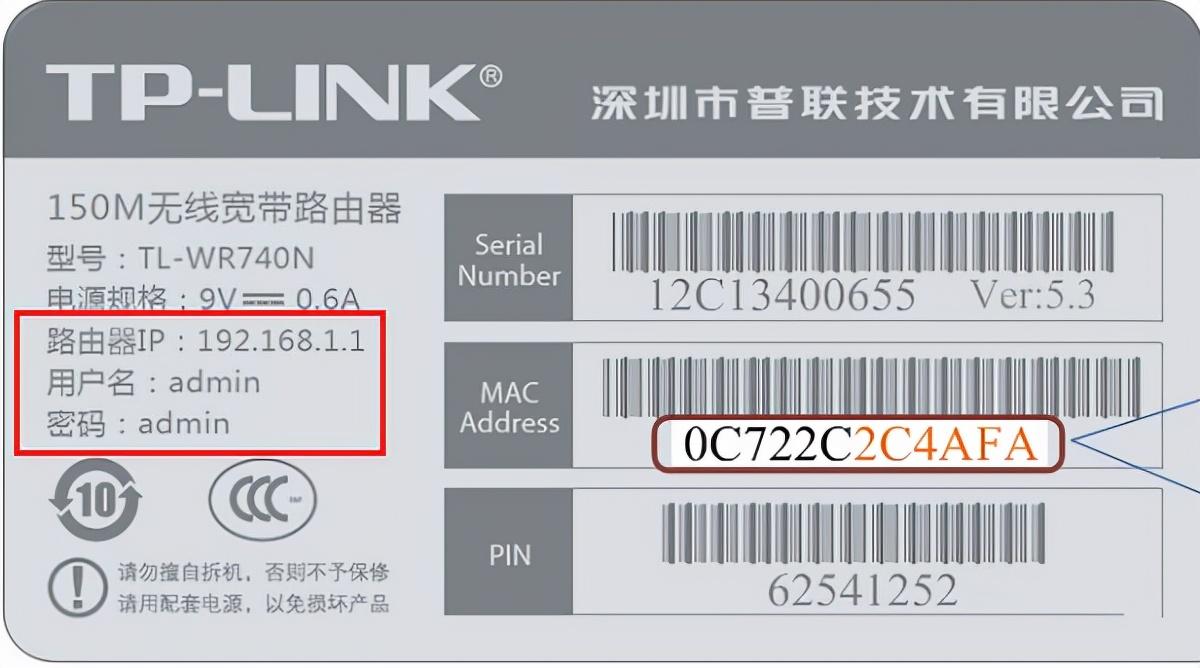
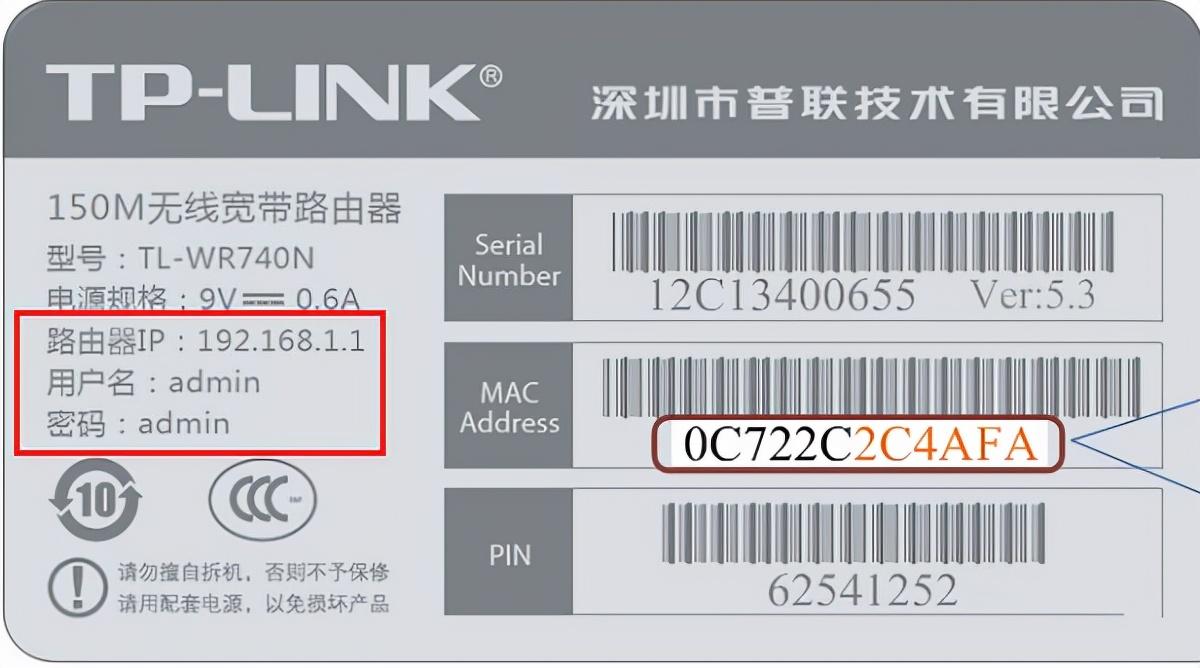
라우터 명판
참고: 이제 많은 라우터가 전용 URL을 사용하여 라우터 관리 페이지에 로그인합니다. , 따라서 라우터 로그인 주소가 무엇인지 확인해야 합니다.
2. 컴퓨터와 마찬가지로 로그인하려는 라우터의 WiFi 신호에 휴대폰이 연결되어 있어야 합니다. 호스트가 네트워크 케이블에 연결되어 있지 않으면 라우터 관리 페이지를 열거나 액세스할 수 없습니다. 인터넷.
3. 휴대폰에서 브라우저를 열고 브라우저 상단의 주소 표시줄에 라우터의 올바른 로그인 주소(예: 192.168.1.1)를 입력한 후 "이동 키"를 눌러 해당 주소에 접속하세요.
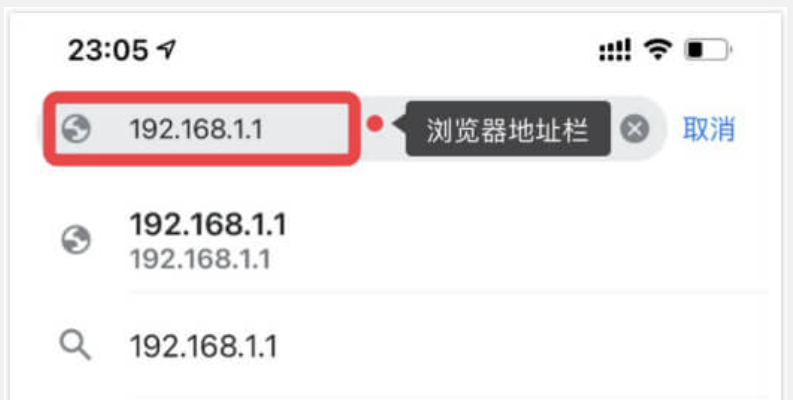
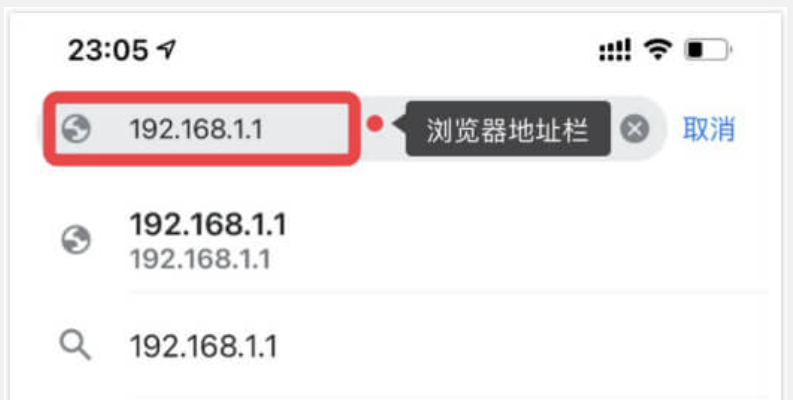
4. 라우터 로그인 페이지를 연 후 올바른 라우터 관리자 비밀번호를 입력하여 라우터 관리 백엔드 인터페이스에 로그인하면 라우터를 설정하고 수정할 수 있습니다.
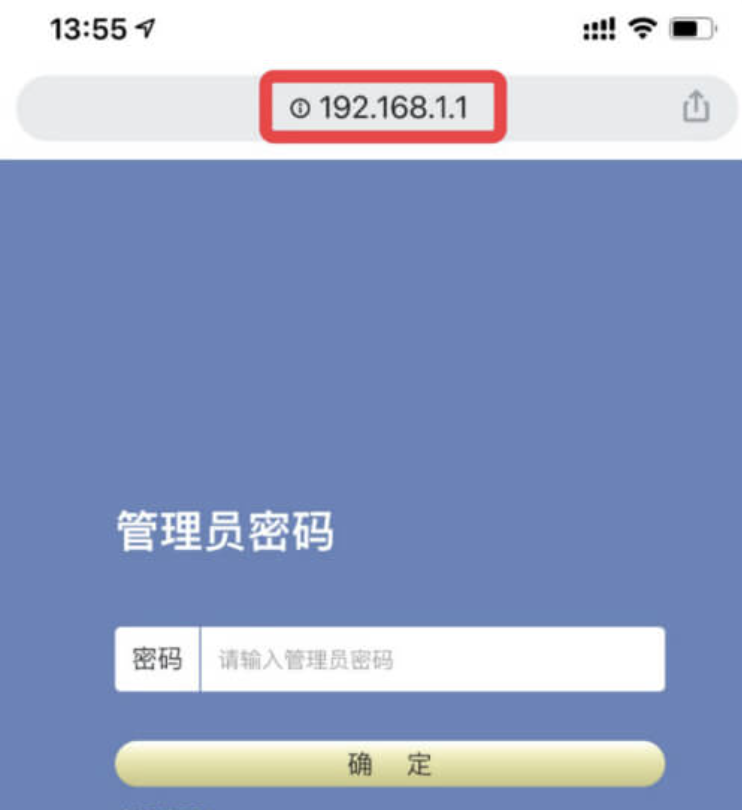
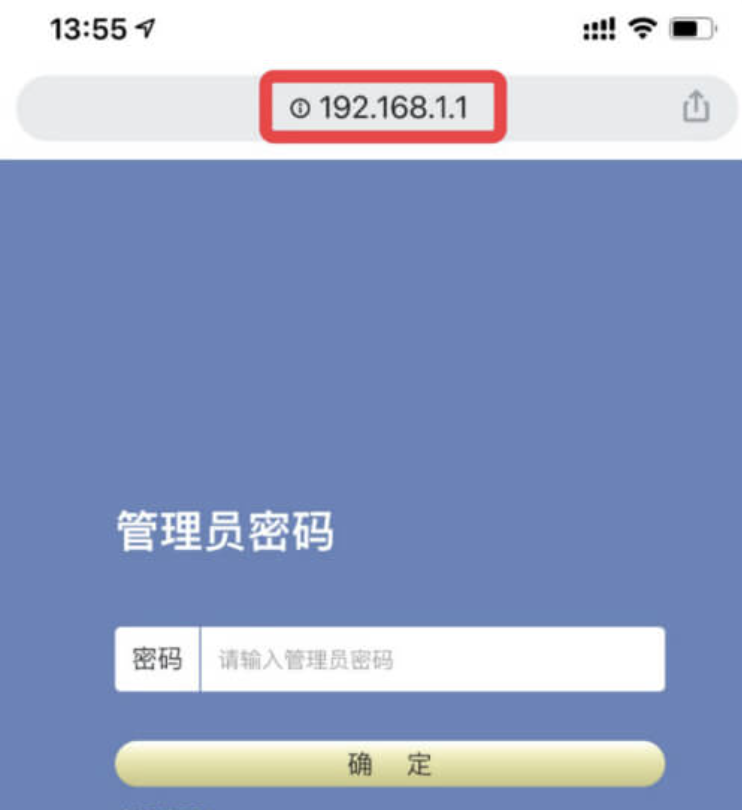
예를 들어 Wi-Fi 비밀번호를 변경하려면 관리 백그라운드 인터페이스의 라우터 설정에서 "무선 설정" 또는 "WiFi 설정"을 찾아 Wi-Fi 비밀번호와 Wi-Fi 이름을 변경해야 합니다. .
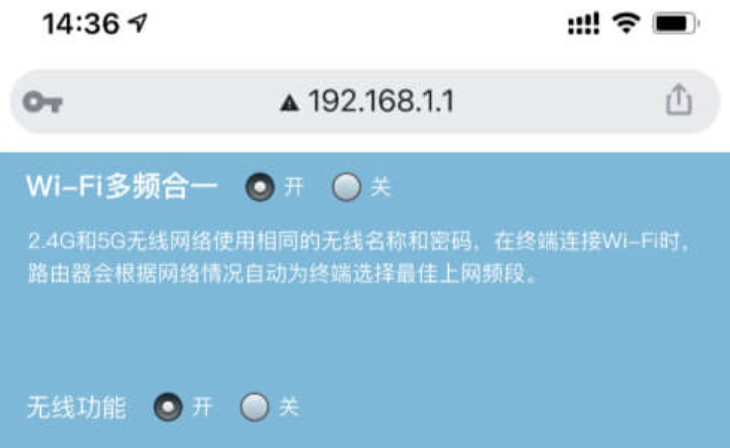
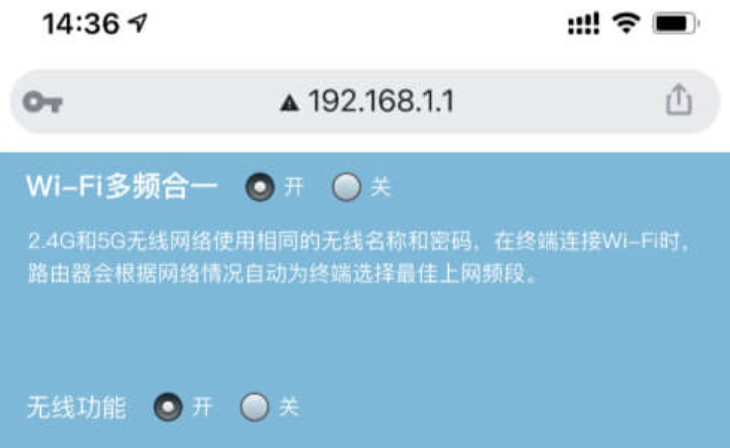
참고 사항:
모든 라우터 로그인 주소가 192.168.1.1인 것은 아닙니다. 예를 들어 Xiaomi 라우터는 192.168.31.1을 사용하고, Huawei 라우터는 192.168.3.1을 사용하고, Tenda 360 라우터는 192.168.0.1을 사용하고, 모바일 라우터는 192.168을 사용합니다. 이제 명판 라벨에 숫자 주소 대신 웹사이트 주소가 있는 라우터도 많이 있습니다. 브라우저를 연 후 브라우저 상단의 주소 표시줄(URL이 표시되는 곳)에 올바른 라우터 로그인 주소를 입력해야 합니다. 주소 표시줄에 내용이 있는 경우 먼저 해당 내용을 지우고 삭제해야 합니다. 주소 표시줄을 누른 다음 라우터를 입력하세요. 주소에 로그인하고 "Enter" 또는 "Go" 키를 눌러 주소를 여는 것을 잊지 마세요. 라우터를 새로 구입한 경우 인터넷에 접속할 수 없더라도 전원을 켜자마자 라우터는 기본 WiFi 신호를 방출하며, 이 WiFi 신호에는 사용자가 휴대폰을 사용하여 연결할 수 있는 비밀번호가 없습니다. 라우터를 설정하고 설정합니다. 라우터 관리자 로그인 비밀번호를 잊어버린 경우, 라우터에는 비밀번호 검색 기능이 없기 때문에 라우터를 공장 설정으로 복원하고, 로그인 비밀번호를 재설정하고, 라우터가 인터넷에 액세스하도록 설정할 수만 있습니다.자, 오늘은 여기까지입니다. 모든 사람에게 도움이 될 수 있는 한 이 글을 읽은 후 Mercury 라우터의 로그인 인터페이스에 진입하는 방법을 생각한다면 "필독: 라우터" 192.168.1.1 공식 웹사이트 로그인 튜토리얼" 내용이 매우 좋으면 좋아요를 눌러주세요. 이 사이트의 학습 네트워크에서 더 많은 페이지를 탐색하면 더 많은 지식을 배울 수 있습니다!
위 내용은 Mercury 라우터의 로그인 인터페이스에 들어가는 방법 '필수 사항: 라우터 192.168.1.1 공식 웹사이트 로그인 튜토리얼'의 상세 내용입니다. 자세한 내용은 PHP 중국어 웹사이트의 기타 관련 기사를 참조하세요!

